Configuración del tipo de ticket
 Actualizado
por Robyn Marais
Actualizado
por Robyn Marais
Una vez que hayas creado tu evento en el Portal del Organizador de Howler, necesitarás crear entradas para vender.
Este documento describirá cómo configurar tickets y las diferentes configuraciones de tickets.
Cómo crear tickets
- Los "Tipos de entradas" se muestran en el portal del organizador. Seleccione el menú desplegable para elegir entre agregar una "Nueva categoría de entrada" y un "Nuevo tipo de entrada".

Una categoría de boleto es una forma de categorizar boletos similares juntos, como "VIP", que incluye todas las diferentes fases de boletos VIP, o "Glamping", que incluye todos los diferentes boletos de glamping.
- Seleccione “Nueva categoría de ticket” e ingrese el “Nombre de la categoría” y la “Descripción de la categoría”. Puede optar por contraer la categoría de manera predeterminada y luego seleccionar “Guardar”.
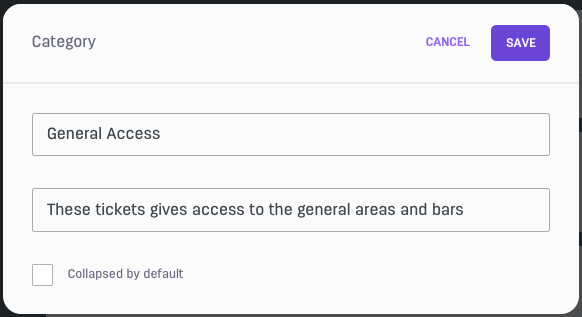
- Seleccione “Nuevo tipo de billete” y lea atentamente e introduzca la información pertinente, especialmente al configurar los costes de reserva.
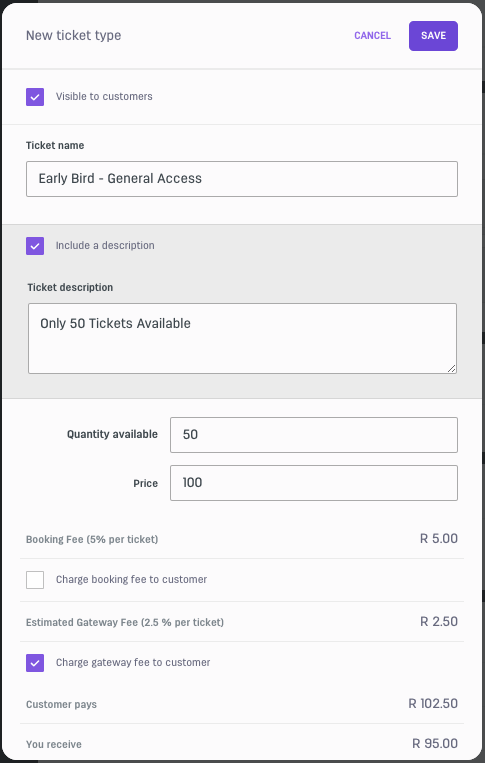
Establecer horarios de venta y de cierre de venta.
Limite los tipos de tickets específicos y administre las fases de los tickets estableciendo horarios de venta y de cierre de venta.
- Dentro de la misma ventana, desplácese hacia abajo y seleccione "Configuración avanzada" para cambiar la cantidad de boletos que se pueden comprar por pedido, los incrementos/múltiplos en que se pueden comprar y la hora y fecha de venta y desventa de boletos, seguido de seleccionar "Guardar".
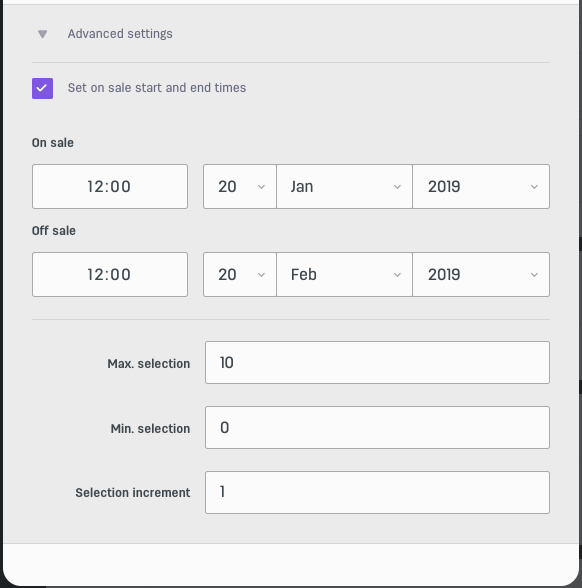
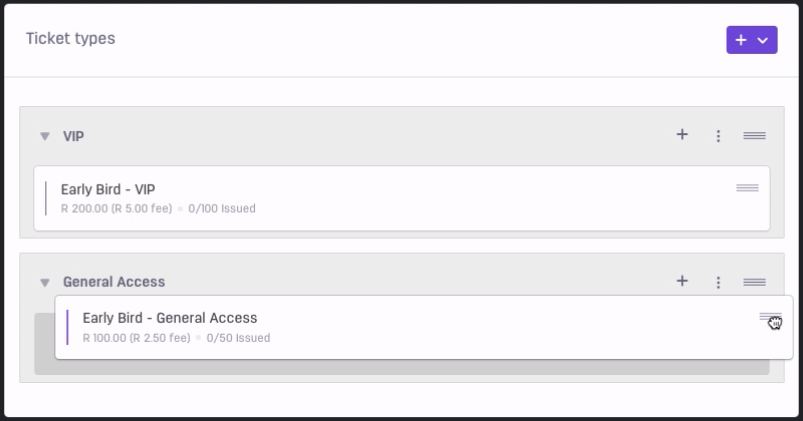
Cómo ocultar tickets
Para garantizar que los tickets no sean visibles cuando aún no deberían serlo, puede establecer los horarios de venta y de cierre como se indica anteriormente o puede desmarcar la casilla de verificación que dice "Visible para los clientes" al editar el ticket. Esto garantizará que los clientes no puedan ver este tipo de ticket hasta que se seleccione la casilla de verificación.
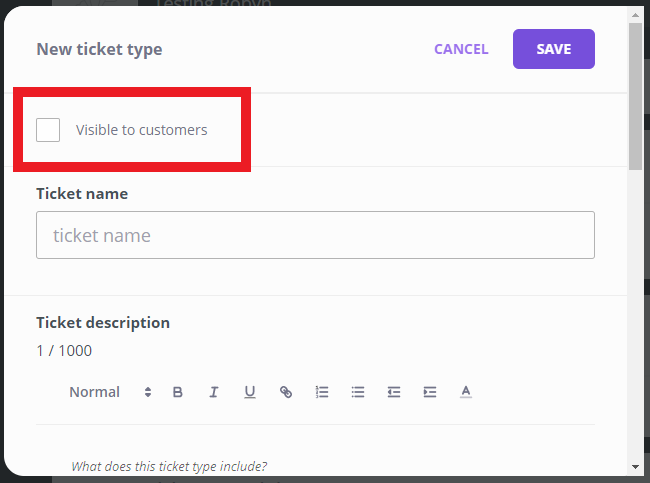
Paquetes de entradas y promociones especiales
Ofrecer paquetes de entradas y promociones especiales a los clientes para impulsar las ventas de entradas.
Para ofertas de entradas como 2 por 1 o entradas grupales, asegúrese de establecer el incremento correcto.
- Dentro de la configuración del tipo de ticket, dirígete a "configuración avanzada"
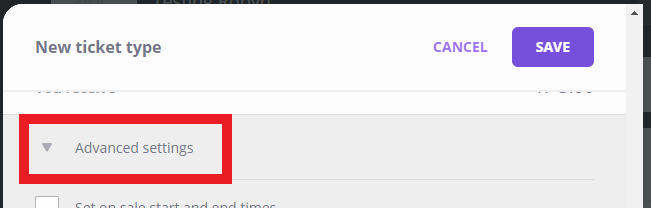
- Desplácese hacia abajo hasta donde dice "Incremento de selección" y seleccione cuántos boletos deben comprarse juntos.
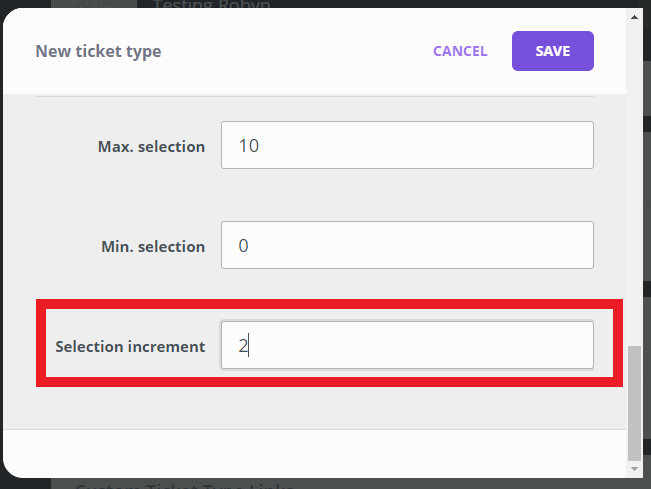
- Seleccione el precio del boleto para reflejar su oferta especial, de modo que cada boleto individual tenga un descuento que refleje la oferta especial total.
- Asegúrese de que esto quede muy claro en la descripción del tipo de ticket.
Un ejemplo de esta aplicación de funciones es la venta de 2 entradas por el precio de 1. El incremento se establecerá en 2, el precio de las entradas será la mitad del precio original de la entrada y la descripción indicará que el cliente recibirá 2 entradas por el precio de 1 y cada código QR = entrada para 1 cliente.
"Obtenga 2 entradas por el precio de una entrada de acceso general (originalmente R500 cada una). El precio de cada entrada se ha reducido a la mitad, por lo que podrá comprar entradas en incrementos de 2 a mitad de precio. 1 código QR = 1 entrada. Asegúrese de haber asignado su entrada a un amigo y que tenga acceso a su entrada cuando llegue al evento".
